Win10红石预览版升级后不能上网怎么办?Win10红石预览版升级不能上网的解决方法
发布时间:2016-12-28 来源:查字典编辑
摘要:解决方法:1、首先打开设置找到sim卡选项,然后点击sim卡设置;2、进入页面后下滑到Internet接入点那里,点击添加lnternet;...
解决方法:
1、首先打开设置找到sim卡选项,然后点击sim卡设置;
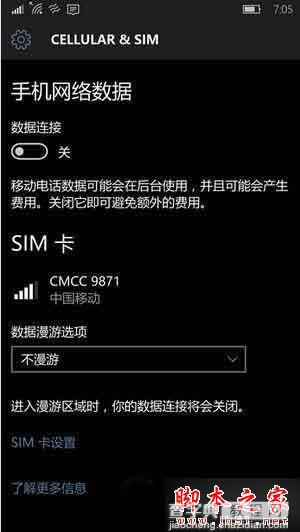
2、进入页面后下滑到Internet接入点那里,点击添加lnternet;
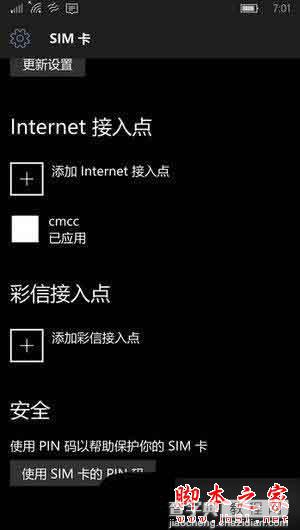
3、然后再前面两个选项分别输入cmcc;
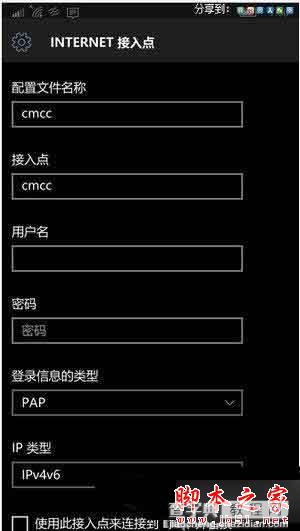
4、接着往下拉,按保存就可以了,接着你就可以试试可不可以上网了。
以上就是对Win10红石预览版升级不能上网的解决方法全部内容的介绍,更多内容请继续关注查字典教程网!


